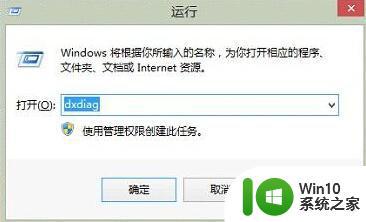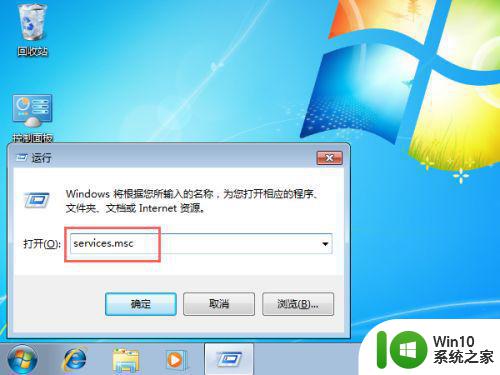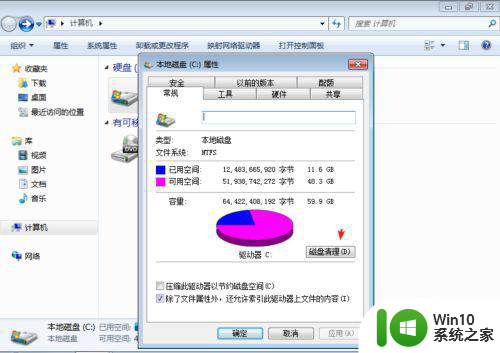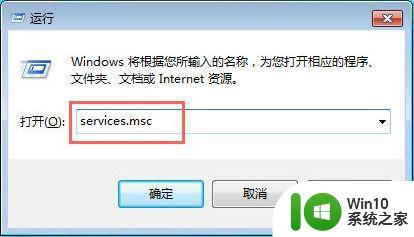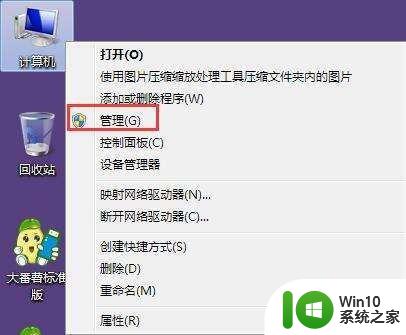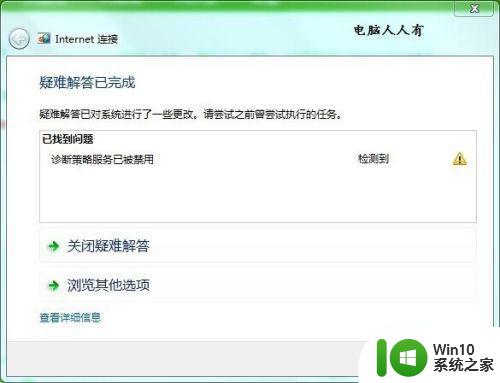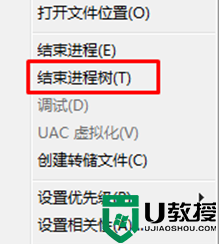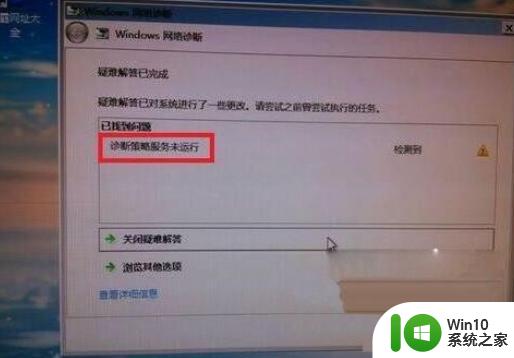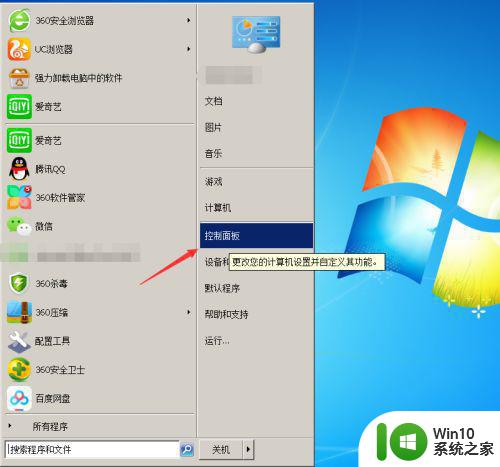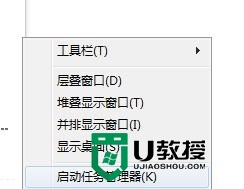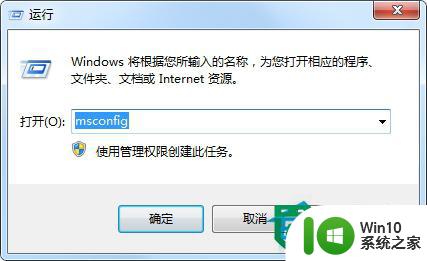win7系统内存诊断如何使用 win7系统内存问题如何诊断
win7系统内存诊断如何使用,在使用Win7操作系统时,我们经常会遇到一些内存问题,这些问题可能导致系统运行缓慢、程序崩溃或者出现蓝屏等情况。为了解决这些问题,我们可以使用Win7系统内存诊断工具来进行诊断。通过这个工具,我们可以检测出可能存在的内存故障,并采取相应的措施来修复。本文将介绍如何使用Win7系统内存诊断工具,帮助大家解决内存问题,提高系统的稳定性和性能。
解决方法:
1、首先执行开始-控制面板命令,进入控制面板。
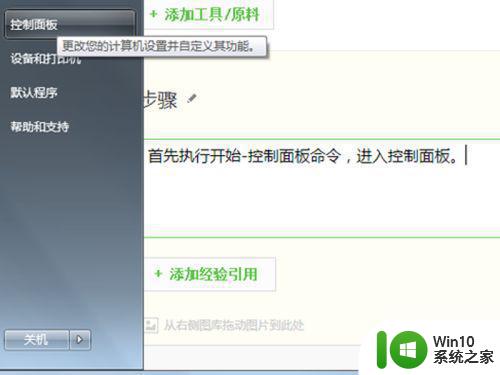
2、在控制面板对话框中,如果查看方式是分类的话,可以切换到小图标方式。
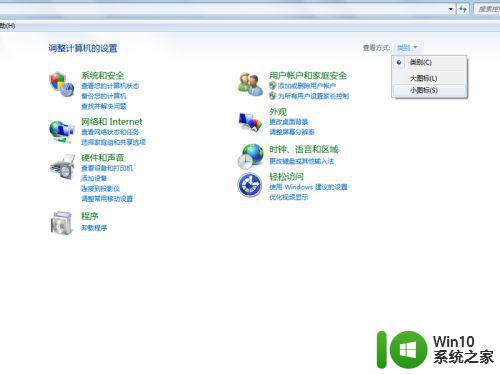
3、在所有控制面板选项对话框中找到管理工具选项,点击管理工具进入该选项。
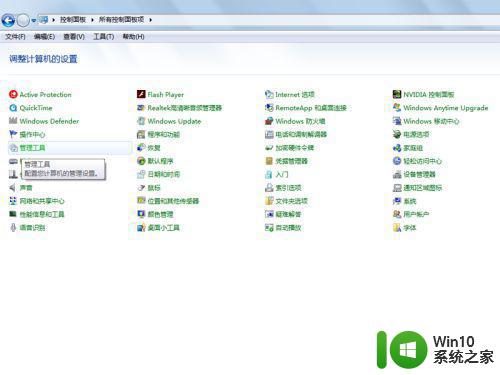
4、在管理工具对话框中找到Windows内存诊断快捷方式,点击打开该快捷方式。
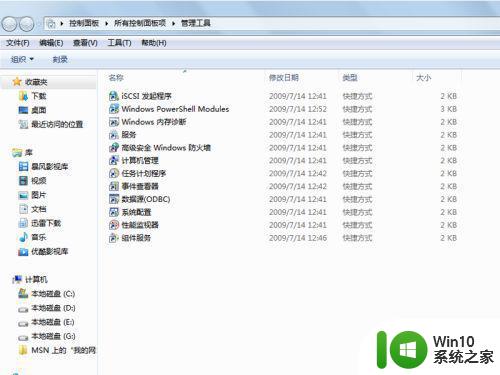
5、在弹出的内存诊断对话框中,点击立即重新启动并检测问题(推荐)选项。
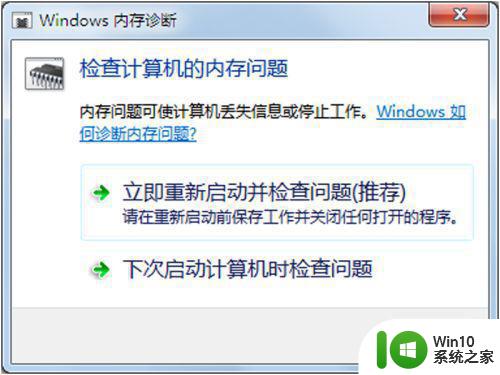
6、这个时候系统自动进行关机并重新启动进入Windows内存诊断,如果进度达到100%就说明没有问题。
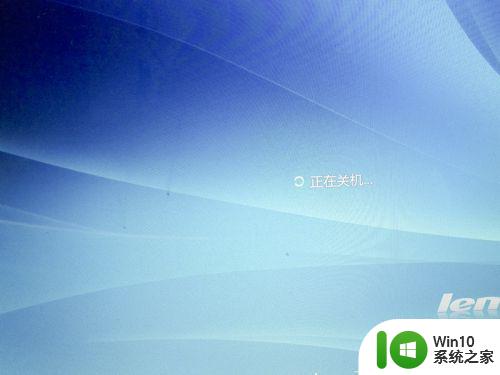
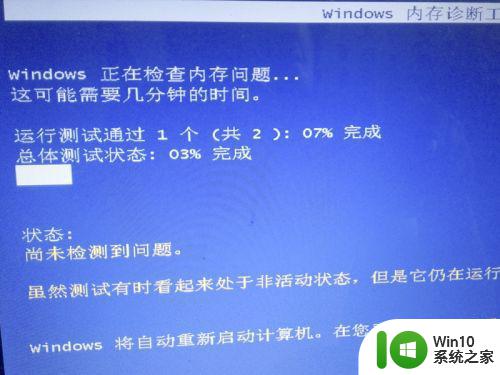
以上就是如何使用Win7系统内存诊断的全部内容,如果你遇到了同样的情况,可以参考本文提供的方法来处理,希望这篇文章对你有所帮助。